Cómo recuperar datos de la copia de seguridad de iTunes
Si no tiene forma de restaurar los datos del dispositivo iOS, sería preferible recuperar los datos de la copia de seguridad de iTunes. Antes de comenzar, asegúrese de que su copia de seguridad de iTunes tenga los datos que desea.
Paso 1: cambie al modo de recuperación de copia de seguridad de iTunes y seleccione la copia de seguridad de iTunes
Cambie a "Recuperar del archivo de copia de seguridad de iTunes"sección y UltData mostrará automáticamente todas las copias de seguridad de iTunes en esta computadora. Puede distinguir estos archivos de respaldo de acuerdo con el nombre del dispositivo, la fecha de respaldo, el número de serie o el tamaño del respaldo. Seleccione el archivo de copia de seguridad correcto que tiene los datos que desea y haga clic en el botón "Iniciar análisis".
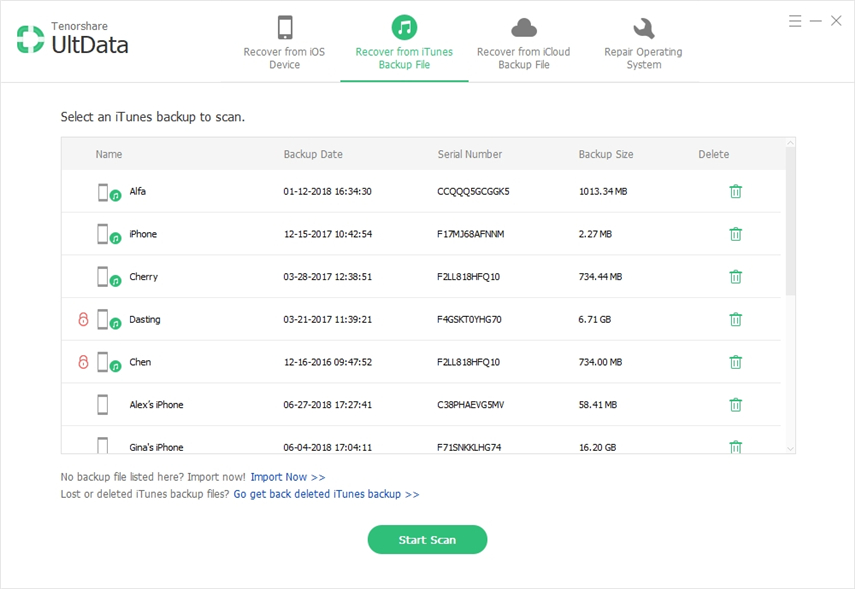
Nota 1: Si su archivo de respaldo de iTunes no está almacenado en la ruta predeterminada, debe importarlo manualmente. Haga clic en "Importar ahora >>" y navegue hasta el archivo de copia de seguridad específico, y luego agréguelo a UltData.

Nota 2: (Solo versión de Windows) Supongamos que eliminó suCopia de seguridad de iTunes y luego se dio cuenta de que hay datos importantes en ese archivo de copia de seguridad. Existe la posibilidad de recuperar la copia de seguridad eliminada. Haga clic en "Volver a recuperar la copia de seguridad de iTunes eliminada >>" en la parte inferior, seleccione una ubicación y haga clic en "Iniciar exploración" para buscar la copia de seguridad eliminada.

El escaneo lleva un tiempo y la copia de seguridadeliminado aparecerá en la lista tan pronto como se complete el escaneo. Seleccione el archivo de copia de seguridad y haga clic en el botón Recuperar. Su archivo de copia de seguridad estará en la lista para que elija recuperar datos.
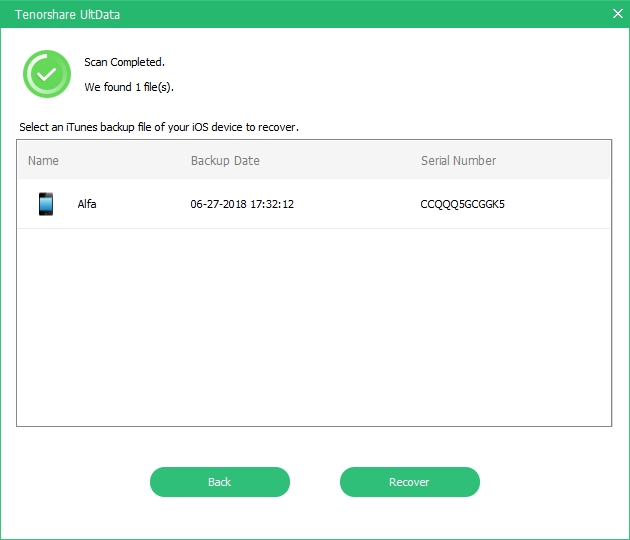
Paso 2: Vista previa de archivos perdidos desde la copia de seguridad de iTunes
Cuando se completa el proceso de escaneo, detalladolos contenidos se encuentran de acuerdo con la categoría a la que pertenecen. Toque una categoría específica a la izquierda para ampliar los datos detallados. Mientras verifica la información, los resultados del análisis contienen elementos existentes y eliminados con colores separados. Puede elegir "Mostrar solo los eliminados" para filtrar los datos eliminados.

Paso 3: elige archivos para la recuperación de datos de iTunes
Puede recoger elementos de forma selectiva y hacer clicBotón "Recuperar" para recuperar. Antes de la recuperación, puede hacer clic en el icono Configuración de salida para seleccionar formatos de archivo y definir un directorio de salida. Los contenidos multimedia (fotos, videos y notas) se restaurarán como formatos originales.
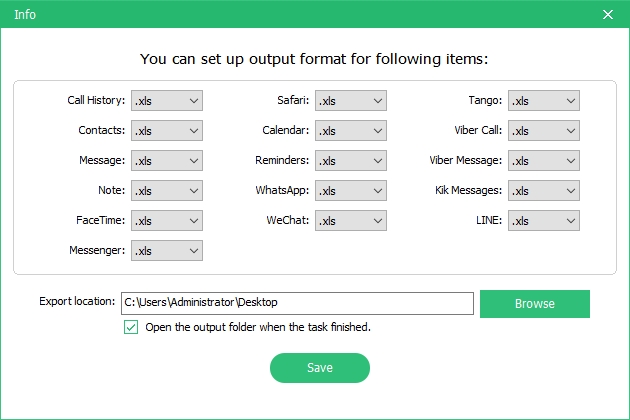
Nota: Para contactos, mensajes y notas, hay dos opciones de recuperación: Recuperar al dispositivo y Recuperar a la computadora. Si elige "Recuperar en dispositivo", conecte su dispositivo iOS a la computadora con un cable USB. Los mensajes se transferirán a su dispositivo como mensajes nuevos no leídos en la aplicación iPhone Message, al igual que las notas y los contactos.










